Что вы имеете в виду под автоматическим запросом?
Автоматический запрос запускается как ошибка из-за слишком большого количества необычных действий, обнаруженных с IP-адресов процессами системного контроллера, такими как системы конвейерной обработки данных .
Итак, если вы устали от этой неприятной проблемы, выполните следующие действия, чтобы решить ее:
Метод 1 — удалить файлы cookie
Иногда файлы cookie также могут вызывать повреждение и прерывание, поэтому здесь предлагается удалить файлы cookie вашегобраузер .
Для этого выполните следующие действия:
Сначала откройте браузер & gt; затем в правом верхнем углу браузера переместитесь к трем точкам
Выберите Настройки & gt; спуститесь вниз и нажмите Дополнительно .
Затем спуститесь & gt; нажмите Очистить данные просмотра .
Затем установите флажок рядом с параметром Файлы cookie и другие данные сайта .
Теперь, после очистки файлов cookie браузера, перезапустите наш браузер и проверьте, может ли ваш компьютер или сеть отправлять автоматические запросы, проблема решена или нет.
Метод 2 — запустить антивирусное сканирование
Предполагается, что если ваш компьютер заражен вредоносным ПО, это является причиной того, что ваш компьютер может отправлять автоматические запросы проблема решена навсегда.
Поэтому обязательно просканируйте вашу систему с помощью хорошей сторонней антивирусной программы. В Интернете доступно стороннее антивирусное программное обеспечение .
Обязательно загрузите хорошую антивирусную программу и выполните глубокое сканирование, чтобы предотвратить постоянную отправку компьютером проблем с автоматическими запросами.
Метод 3 — Подключение к другой сети
Что ж, это может быть проблема, связанная с вашей сетью, поэтому попробуйте переключиться на другую сеть.
- Попробуйте использовать другую сеть, и если проблема не возникает в других сетях , возможно, проблема связана с вашим интернет-провайдером.
- Обязательно подождите несколько минут или час и проверьте, компьютер отправляет автоматические запросы. проблема решена или нет.
Метод 4 — сброс модемаили маршрутизатор
Если вы все еще сталкиваетесь с тем, что сеть может отправлять проблемы с автоматическими запросами, то здесь предлагается сбросить модем или маршрутизатор.
Для этого выполните следующие действия:
- Отключите модем и маршрутизатор и подождите 30 секунд.
- Снова подключите модем.
- Теперь подождите не менее 60 секунд & gt; подключите маршрутизатор (некоторые маршрутизаторы могут потребовать нажатия кнопки питания)
- Подождите 2 минуты ; это даст маршрутизатору время для загрузки.
Итак, после перезагрузки маршрутизатора и модема проверьте, может ли сеть отправлять автоматические запросы. разрешено
Метод 5 — переключиться на другой браузер
Самое первое, что вам нужно попробовать, — это использовать другой браузер. Что ж, в сети доступно множество отличных браузеров.
Итак, не забудьте выбрать такой, как Mozilla Firefox, Opera или UR Browser, и переключиться на него.
Если ваша Windows работает медленно или вызывает различные проблемы с компьютером и ошибки , то здесь предлагается просканировать вашу систему с помощью PC Repair Tool .
Это полностью безопасно в использовании, поэтому не стесняйтесь сканировать свою систему и делать ее очень быстро.
Почему появляется капча
Если на экране то и дело появляется окошко с капчой, то это означает, что пользователь много раз повторяет одно и то же действие. К примеру, оправляет , массово рассылает или постит одну запись в разных сообществах. В некоторых случаях капча может выступать в роли защиты от юзеров, которые отказались от вступления в группу. Здесь достаточно просто стать участником, и проблема решится сама собой.
Также с капчой сталкиваются люди, рассылающие в ВК ссылки на сторонние сайты, поскольку такие действия более характерны для спам-ботов.
Раньше, капча появлялась у всех юзеров, чьи страницы не были привязаны к номеру мобильного телефона. Они были вынуждены подтверждать каждое действие в социальной сети. Сейчас эта проблема решена, поскольку любая страница регистрируется только при наличии привязки к телефону.
Почему Яндекс стал часто требовать ввести капчу?
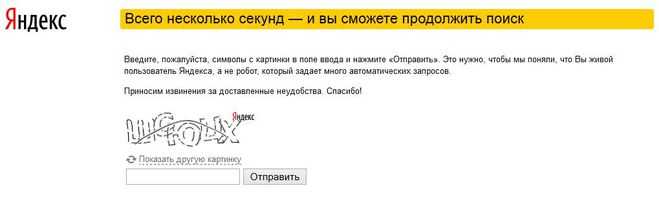
Скорее всего, у Вас в браузере установлено какое то приложение (расширение), которое делает много запросов. Попробуйте отключить все расширения (потом по одному включайте), потом почистить кэш (историю), потом сменить IP, путем отключения\подключения интенрета, лучше — физически выдернуть кабель на время. Это (смена IP) работает только, если у Вас динамический IP (в большинстве случаев так оно и есть).
Чтобы сменился ip — достаточно в модеме нажать «отключить «, а потом «подключить » )
У меня вот эти просьбы «ввести капчу» даже на чистых браузерах, недавно установленных. Вирусов и троянов вроде нет. Доктором вебом сканирую. Не знаю, что за нововведение такое, достало уже. — 8 лет назад
Сразу хотим сказать, если у вас статистический модем, то сменить ваш IP адрес не получится, так как он не меняется, а вот с динамическим IP адресом, все обстоит намного проще, так как он меняет IP адрес.
- Поисковик Яндекс стал часто требовать от вас ввод капчи, потому что вами было слишком много отправлено запросов и система для своей подстраховки, подумала, что вы можете оказаться ботом, то есть роботом.
- Поисковик Яндекс пытается вас идентифицировать вас, как живого и настоящего пользователя, который в отличии от бота (робота) сможет ввести правильно капчу — символы на латинице.
- Если вам надоедает вводить капчу, то при динамическом IP адресе, сы можете перезагрузить свой модем, и на какое-то время избавите себя от ввода капчи.
У меня также выскакивает эта страничка Яндекса, но не так часто, как пишете вы. В основном это происходит когда по долгу службы на Большой вопросе мне приходится перебирать много поисковых страниц, и наверное со стороны действительно может показаться, что я слишком много делаю поисковых запросов. Тогда выскакивает эта просьба о капче и подтверждении своего биологического статуса. Как правило второй раз в день эта просьба уже не появляется.
И когда я мало пользуюсь поисковиком также не выскакивает. Хотя у меня стоит и блокировщик рекламы и динамический адрес.
Переходить на Гугл из-за этого смысла не вижу, по многим параметрам Гугл проигрывает Яндексу и пользоваться им не удобно.
Почему появляется captcha?
Как известно, для того, чтобы избавиться от болезни, нужно знать причину ее возникновения. Это правило работает и в случае с капчей: чтобы избавиться от постоянно всплывающих окон с зашифрованным кодом, нам необходимо понять, почему
система так рьяно пытается проверить нас на «человечность».
Все дело в том, что одинаковые действия
, выполняемые одно за другим, вызывают у сайтов подозрения. А потому они стремятся отсеять среди них те, что выполняются роботами.

К примеру, ваша попытка разослать своим друзья сообщения, содержащие одну и ту же информацию, расценивается социальной сетью как спам-рассылка. Именно поэтому вконтакте требует от нас выполнить распознавание капчи и подтвердить, что данное действие было выполнено живым человеком. В том случае, если распространение сообщений не прекратится, то система может даже временно заблокировать ваш аккаунт.
Приходится сталкиваться с всплывающими окнами и в тех случаях, когда система защиты соцсети решает проверить, используете ли вы какие-либо запрещенные или продвижения собственной страницы. В данном случае речь идет о специальных софтинах, которые могут производить автоматическую накрутку лайков, рассылку приглашений в друзья и так далее. К числу таких программ относятся и популярные и sobot
, которые активно используются для создания популярных сообществ и пабликов. Только представьте себе, какой бы помойкой стал вконтакте, если бы не отсеивал взлом, рекламу и рассылку спама!
Раскрути страницы и паблики VK с помощью Brobot
Капча без капчи
Вернёмся в самое начало нашей истории. Там я рассказывал о том, что капчу предлагают только тем пользователям, чьи запросы в результате быстрого анализа показались нам подозрительными. Быстрый анализ отрабатывает примерно за одну (!) миллисекунду. Делать это дольше без вреда для высоконагруженного сервиса и миллионов пользователей нельзя. Это значит, что нужно использовать быстрые алгоритмы, а они не всегда самые точные. Из-за этого люди видят капчу. Как можно обойти это узкое место? Использовать промежуточный шаг!
Если быстрый анализ вынес вердикт о подозрительности запроса, то мы можем перенаправить его на страницу с капчей. Но саму капчу пока что не показывать. Потому что в этот момент у нас появляется время на второй, более глубокий и сложный анализ. Мы можем потратить намного больше, чем одна миллисекунда, а значит, спасти существенное количество наших пользователей от необходимости преодолевать пусть и не страшную, но всё же капчу.
Теперь это работает так. Если человеку не повезло попасть на страницу с капчей, то вместо капчи он видит предложение поставить галочку и подтвердить, что он не робот.
Пока пользователь ставит галочку, мы проводим дополнительный анализ с использованием более сложной ML-модели. Если всё хорошо, то возвращаем на сервис. Если «подозрительность» сохраняется, то показываем текстовую капчу.
И ещё кое-что важное. Переход от бинарных вердиктов (бот — не бот) на первом этапе к вероятностным («робот на N%») на втором позволяет нам управлять сложностью капчи! Если на втором этапе мы по-прежнему считаем запрос подозрительным, но степень уверенности в этом не такая высокая, то показываем простейшую капчу
А вот если мы уверены, что перед нами робот, то можем сложность и приподнять. Простое, но эффективное решение.
Несколько слов о значимости этого решения для людей. Выше мы радовались тому, что 85% (а не 35%, как было раньше) пользователей справляются с новой текстовой капчей с первой попытки. Но с галочкой «Я не робот» ситуация изменилась радикально: теперь более половины пользователей возвращаются в сервис вообще без необходимости разгадывать капчу! Вот такая вот капча без капчи.
За последний год мы прошли длинный путь, но идей на будущее от этого меньше не стало. Мы уже работаем над тем, чтобы получать более точные вердикты в реальном времени и без перенаправления на промежуточные страницы. И уже есть первые успехи. Один частный пример: теперь в Safari в режиме Инкогнито встретиться даже с галочкой «Я не робот» вероятность примерно в десять раз ниже, чем раньше. Кроме того, хотим пробовать новые, более добрые форматы капчи для тех случаев, когда без неё никак.
Формы капчи могут быть разные, но главное в том, чтобы относиться к людям по-человечески и уважать их время.
Проблемы с вводом ReCaptcha вызывают ошибку «Похоже, что ваш компьютер или сеть отправляют автоматические запросы»
Браузер ПК – не исключение, и он способен быть причиной постоянного отправления запросов. Но здесь речь тоже идет о наличии вируса. Для решения такой проблемы, если причина в браузере, необходимо очистить его от вирусов, мусора, а также почистить кэш и куки
Важно также отключить все браузерские плагины и расширения. Все это можно сделать в настройках
На ряду с другими проблемами – браузер не исключение. Он тоже может быть причиной отправки автоматических запросов, т.е. содержать вирусы. Очистите свой браузер от мусора, почистите кэш, куки и отключите все плагины, которые были подключены после установки. (Системные можно оставить). Для примера произведем чистку и отключим расширения популярного браузера Google Chrome.
- Зайдите в меню браузера (три полоски в верхнем правом углу).
- Из выпадающего списка нажмите «Настройки».
- Далее найдите пункт «Дополнительные» и внизу страницы найдите «Очистить историю, куки и кэш».
- В открывшемся окне выберите галочкой все пункты для удаления. Ставьте на всех пунктах, которые считаете нужными. И ниже нажмите синюю кнопку «Очистить историю».
Очистить историю Google Chrome
Удаляем сторонние расширения браузера:
- Откройте меню.
- Найдите раздел «Дополнительные инструменты» и перейдите в «Расширения».
- Вы попадете на окно с расширениями, рядом с каждым находится кнопка удалить. Выбираем, удаляем.
Обязательно попробуйте запустить браузер в различных режимах, которые он поддерживает. Например, в Google Chrome есть режим «Инкогнито». А также попробуйте открыть страницу при помощи других браузеров, можно воспользоваться браузером, который есть практически в каждой версии Windows – Internet Explorer.
 Картинки рекапчи
Картинки рекапчи
Отключить VPN
Ваше приложение VPN передает ваши данные через сторонний сервер. Если Google сочтет этот сервер вредоносным, ваши запросы reCAPTCHA могут быть заблокированы. В этом случае вы можете временно отключить VPN для отправки форм.
В большинстве приложений VPN вы можете нажать основную кнопку запуска/паузы, чтобы включить или отключить службу VPN. Кроме того, вы можете попробовать переключить сервер, чтобы увидеть, заставит ли это работать reCAPTCHA.
Если ваша проблема будет решена путем отключения VPN, возможно, вам придется использовать новый VPN-сервер или смени провайдера впн чтобы не столкнуться с той же проблемой в будущем.
«Я не робот»: история Яндекса о том, как победить ботов, а не людей +85
- 06.04.21 08:01
•
toshchakov
•
#549996
•
Хабрахабр
•
•
13100
Информационная безопасность, Разработка веб-сайтов, Блог компании Яндекс, Обработка изображений, Спам и антиспам
Рекомендация: подборка платных и бесплатных курсов PR-менеджеров — https://katalog-kursov.ru/
Никто не любит капчу. Угадай слово по плохой картинке, собери пазл, отличи светофор от гидранта, сложи два числа и так далее. Формы бывают разные, но суть всегда одна: мы тратим своё время и нервы.
Чуть больше года назад моя команда взялась за модернизацию старой капчи Яндекса. Обычно в таких задачах стремятся повысить качество и полноту отсева ботов, оставив человеку шанс прорваться через капчу. Но мы зашли с другой стороны: решили сделать капчу более дружелюбной к людям, не ухудшив при этом защиту от ботов. Казалось бы, наивный подход. Но у нас получилось.
Сегодня я расскажу об этом подробнее. Вы узнаете, как мы отказались от распознавания текста и перешли к его генерации. Покажу примеры дружелюбной капчи. Расскажу о необычном опыте применения капчи в образовании. А ещё покажу текущий вариант капчи без капчи и немного поразмышляю о будущем.
Несколько слов о том, зачем нужна капча. Уверен, это и так не секрет, но историю всё же стоит начать с основ, чтобы быть на одной волне.
Капча — это инструмент, который помогает сервису понять, обратился к нему человек или робот. Это полезно, потому что роботы создают нагрузку или даже занимаются откровенным вредительством. При этом нужно показывать капчу не всем, а только тем, чьи запросы похожи на автоматические. Для этого надо проанализировать запрос. Анализ — это уже давно не просто подсчёт числа заходов с конкретного IP. Факторов для анализа намного больше, чем один. С другой стороны — сервис с нагрузкой в сотни тысяч RPS и с жёстким требованием к скорости ответа пользователю. Если снизить скорость ответа, то пострадают пользователи. Если снизить полноту выявления ботов, то в итоге опять же пострадают пользователи. Значит, нужно искать баланс между этими крайностями. И получается, всегда будут люди, которым покажут капчу.
Может помочь переключение на другую сеть или сброс подключения
Поскольку Google помечает в основном ваш IP-адрес, само собой разумеется, что изменение вашего общедоступного IP-адреса может помочь. Ваш общедоступный IP-адрес назначается вашим интернет-провайдером, поэтому, сменив провайдера, вы можете обойти эту проблему. Например, попробуйте еще раз выполнить поиск на смартфоне, используя сотовые данные. Поскольку вы представляете Google как совершенно другой пользователь, ограничение должно быть снято.
Конечно, отказ от основного подключения к Интернету вряд ли является практическим решением, если ваш компьютер отправляет автоматические запросы. Следующее, что вам нужно сделать, это изменить IP-адрес, назначенный вам вашим интернет-провайдером.
Если у вас динамический IP-адрес (что, вероятно, у вас есть), вы можете либо запросить сброс соединения у своего интернет-провайдера, либо выключить маршрутизатор, подождать несколько минут и затем снова загрузить его.
Настройка и работа плагина No CAPTCHA reCAPTCHA в WordPress
Ну, собственно, заходите в админку WordPress, из левого меню выбираете «Плагины» — «Добавить новый», вводите в поисковую строку No CAPTCHA reCAPTCHA и производите установку. Не забываете его активировать, а затем обычным способом заходите в его настройки (внизу левого меню вы найдете новый пункт «No CAPTCHA reCAPTCHA»).

Собственно, тут из всех настроек самым важным является опять же ввод полученных чуть выше ключей на сайте reCAPTCHA:
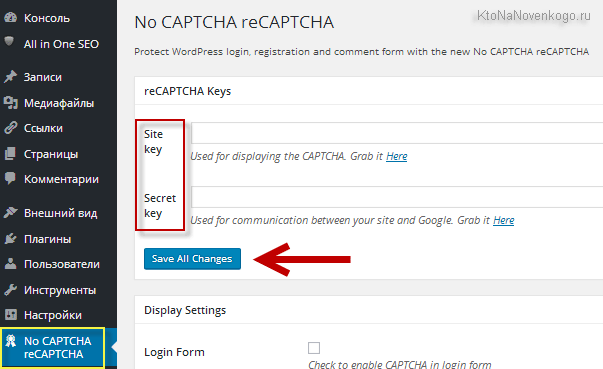
После сохранения этих изменений плагин сразу встает на защиту ваших комментариев
от спамеров.
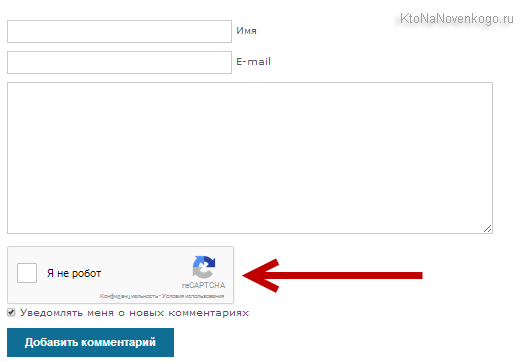
И не только комментариев. В настройках можно защитить с помощью этой капчи и форму входа в админку WordPress
:
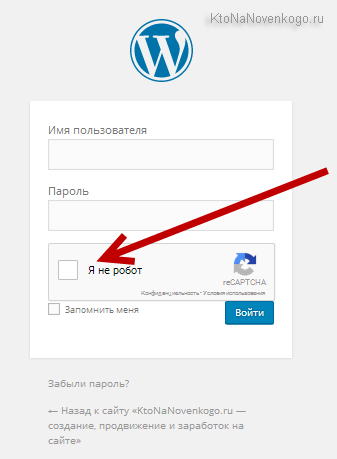
Еще в настройках можно заменить светлую цветовую гамму рекапчи на темную, а также либо предоставить капче самой угадывать язык пользователя, либо установить его принудительно.
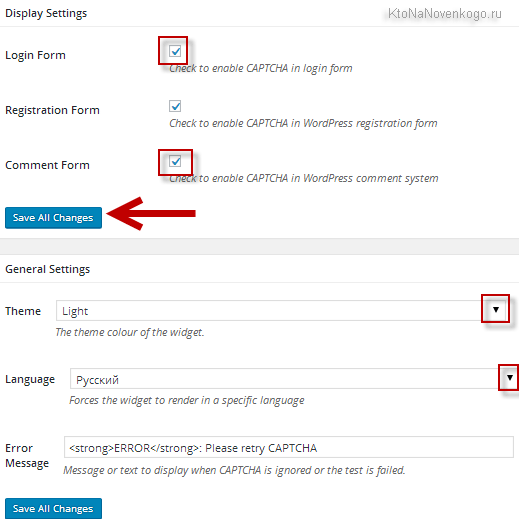
Собственно, все. Я пока не стал принудительно сбрасывать кеш в WordPress (обновил лишь те статьи, к которым традиционно Хрумер не равнодушен), поэтому reCAPTCHA отображается не на всех страницах. Каких-то нареканий в работе пока замечено не было.
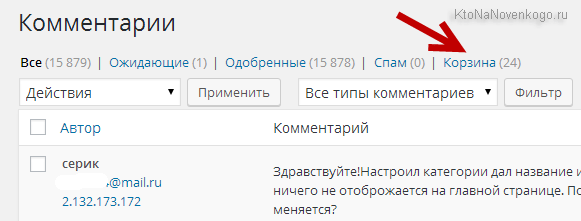
Удачи вам! До скорых встреч на страницах блога сайт
Вам может быть интересно
Некоторые пользователи жалуются на то, что при написании сообщения в группе или даже при входе в ВКонтакте появляется капча, то есть картинка с кодом, который нужно постоянно вводить.
Вот как выглядит сама капча:
Согласитесь, цифры с буквами разобрать сложно, поэтому даже одна капча можно изрядно потрепать нервы. Вопрос: что сделать, что бы от нее избавиться?
Все дело в строгой политике борьбы со спамом ВК, поэтому если система видит, что действия пользователя похожи на действия бота или спамера, она может начать использовать капчу. Но ведь с ней сталкиваются и обычные пользователи.
Если вы видите капчу при написании комментария, скажем, в группе ВК, это значит, что вы либо повторяете много однообразных действий, либо это защита от пользователей, которые не вступили в группу. Во втором случае нужно просто добавиться в сообщество.
Капча может появиться в том случае, если вы отправляете много ссылок на сторонние ресурсы. Рассылкой ссылок часто промышляют спамеры-боты.
Появляется капча и при любом действии, если страница не привязана к номеру телефона. Правда, это давно в прошлом, поскольку теперь страница обязана иметь привязку к мобильному номеру.
Что делать, если вы все равно видите капчу, хотя ничего плохого не делаете? Как вариант, кто-то пользуется вашей страницей без вашего спроса, причем вы об этом можете не знать. Для проверки воспользуйтесь настройками ВКонтакте.
Зайдите в «Мои настройки» и выберите вкладку «Безопасность». В подразделе «История активности» нажмите «Показать историю активности».
Вы увидите тип браузера, дату входа на сайт и ip-адрес. Если ip-адрес отличается от вашего, тотчас нажимайте на кнопку «Завершить все сеансы» (выделена стрелкой).
Как предотвратить появление капчи в поиске Яндекса
Упомянутый мною плагин для браузера RDS bar делает большое количество запросов про посещении сайтов, обновлении страниц и прочих разновидностях серфинга.
Для пользователей браузером Google Chrome или Chromium (Chromium — проект с открытым исходным кодом, на нем строится браузер Google Chrome, но уже имеет закрытый исходный код и вроде даже собирает анонимную информацию по посещаемым страницам) на данный момент нет возможности включить или выключить требуемые параметры, которые следует отслеживать. Поэтому вебмастерам, использующим RDS совместно с Chrome, есть смысл отказаться от подобного расширения.
Пользователям Mozilla Firefox повезло больше. У RDS для Firefox есть меню настроек, в котором при желании можно отключить отслеживание тех показателей сайтов, которые вызывают появление капчи. На скриншоте ниже я указал их красной стрелкой:
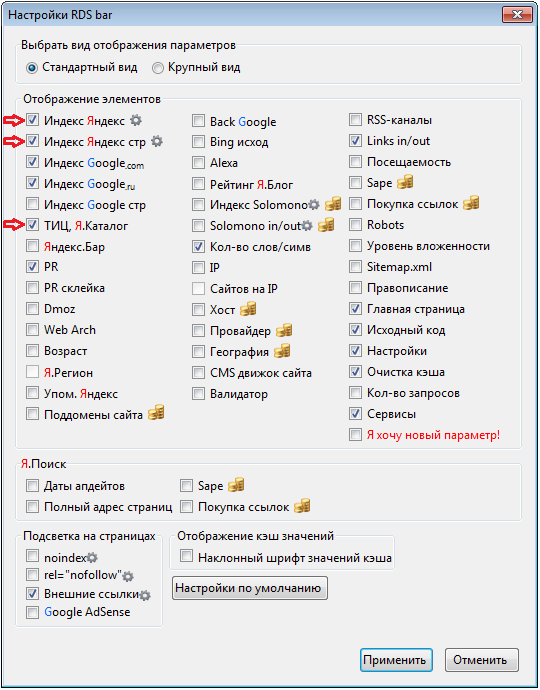
Или как вариант — проверять по кнопке, т.е. все показатели будут не в автоматическом режиме собираться при посещении сайтов, а только после нажатия соответствующей кнопки (красный кружок со значком play в центре, справа от кнопки RDS на панели инструментов).
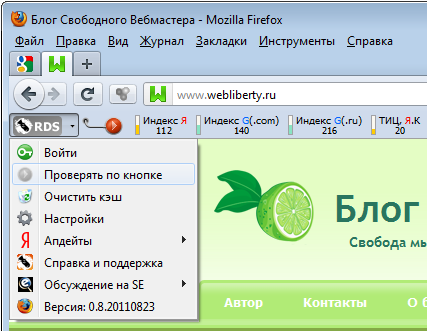
Я, как страстный пользователь Хрома, не знаю чего и делать, временно отключил RDS, т.к. в последние два дня капча Яндекса меня просто с ног сбивала, вылазила везде и всюду, пользоваться поиском вообще стало невозможно. После отключения наконец-то ее появление прекратилось. Сейчас решаю для себя что делать дальше, может на Firefox перейти обратно (до это исключительно им пользовался)? Вроде бы и не охота с него переходить, нашел для себя ряд преимуществ по работе с блогом…
Вообщем, будьте внимательны, с осторожностью пользуйтесь подобными плагинами, особенно если часто появляется капча, дабы исключить блокирование аккаунта на Яндексе за отправку автоматических запросов
Регистрация сайта в reCAPTCHA и установка ее на свой блог
Регистрация представляет из себя просто как указание названия и доменного имени вашего сайта, где эту саму капчу вы планируете использовать:
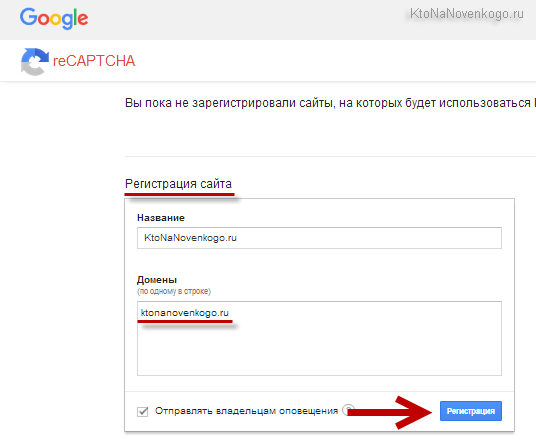
После этого вы попадете в админку сервиса reCAPTCHA для вашего сайта (имеет смысл, наверное, добавить ее в закладки браузера)
Со временем там будет отображаться статистика по работе данной капчи, ну, а пока самое важное, что мы отсюда можем почерпнуть — это как раз те самые ключи
, без которых «Я не робот» работать не будет:
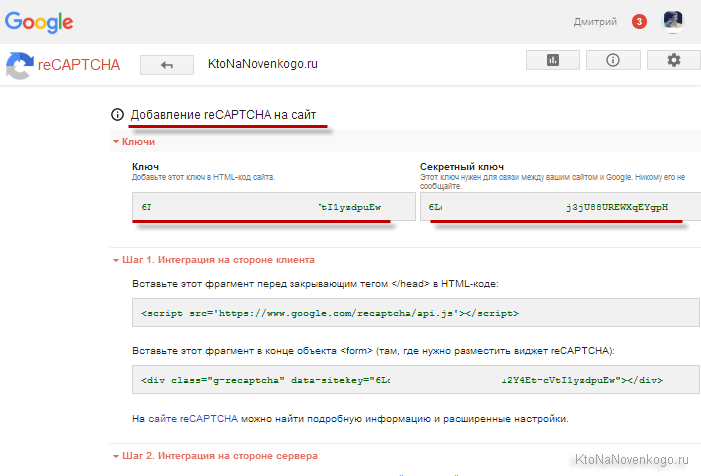
Чуть ниже приведена инструкция по установке. В области «Интеграция на стороне клиента» все понятно, но простой установки приведенного кода в указанные места не достаточно. Капча отображаться будет, но спам фильтроваться не будет. В области же «Интеграция на стороне сервера» мне вообще ничего не понятно. Туповат я для этого.
Посему было принято решение использовать плагин для интеграции reCAPTCHA в WordPress
, благо, что вариантов таких плагинов достаточно много (читайте ). Правда, штуки три из них у меня не заработали (капча в области добавления комментариев не появлялась). После нескольких неудачных попыток пришлось обратиться за решением к умным людям , где и был замечен и в последствии успешно установлен плагин с замысловатым названием (типа масло не маслянное) — .
Справка по reCAPTCHA
- Что такое reCAPTCHA?
Использование reCAPTCHA V2
- Как использовать reCAPTCHA?
- Специальные возможности
- Эта CAPTCHA слишком сложная
- Мой компьютер отправляет автоматические запросы
Использование reCAPTCHA V2
Как использовать reCAPTCHA? Просто установите флажок: Если вы видите зеленую галочку, поздравляем! Вы прошли наш тест робота (да, это так просто). Вы можете продолжать то, что вы делали. Иногда нам нужна дополнительная информация от вас, чтобы убедиться, что вы человек, а не робот, поэтому мы просим вас решить задачу: Просто следуйте инструкциям на экране, чтобы решить головоломку, а затем продолжайте выполнять свою задачу.
Специальные возможности
reCAPTCHA работает с основными программами чтения с экрана, такими как ChromeVox (Chrome OS), JAWS (IE/Edge/Chrome в Windows), NVDA (IE/Edge/Chrome в Windows) и VoiceOver (Safari/Chrome в Mac) ОПЕРАЦИОННЫЕ СИСТЕМЫ). reCAPTCHA предупредит программы чтения с экрана об изменениях статуса, например о завершении проверки reCAPTCHA. Статус также можно найти, найдя заголовок «статус recaptcha» в разделе «виджет recaptcha» на странице. Дополнительные сведения см. в разделе Сообщения о статусе reCAPTCHA ARIA.
Пожалуйста, выполните следующие шаги, чтобы решить аудио задачу:
Если у вас возникла проблема со зрением, найдите и нажмите кнопку.
Вам будет предложена одна из двух версий звукового испытания в зависимости от того, используете ли вы мобильное устройство.
Нажмите PLAY и введите цифры, которые вы услышите, в поле ввода текста, расположенное после кнопки PLAY или элемента управления звуком.
Если ваш фокус не устанавливается автоматически на поле ввода текста после нажатия кнопки PLAY, нажмите Tab, чтобы перейти к нему. Когда вы закончите вводить цифры из аудио, нажмите ENTER или нажмите кнопку «Подтвердить», чтобы отправить свой ответ.
Если ваш ответ неверен, вам будет предложено другое звуковое испытание.
Если ваш ответ правильный, аудиовызов будет закрыт, а флажок reCAPTCHA станет установлен. ReCAPTCHA также уведомит программу чтения с экрана об успешной проверке
Обратите внимание, что срок действия проверки истекает через некоторое время, и в этом случае вам нужно будет начать заново. Вы будете уведомлены, если срок действия подтверждения истечет.
Наконечники
Если звук не воспроизводится, попробуйте загрузить его, найдя ссылку и нажав на нее.
Находясь в поле ввода текста, вы можете нажать кнопку «R», чтобы воспроизвести звук с самого начала
Чтобы получить другое звуковое задание, найдите и нажмите кнопку
Срок действия проверки reCAPTCHA истекает через определенное время, поэтому лучше завершить проверку reCAPTCHA последней на посещаемом веб-сайте.
Некоторые программы чтения с экрана могут испытывать трудности при переходе в режим форм. Если это произойдет, используйте функции программы чтения с экрана, чтобы включить режим форм.
Сообщения о статусе reCAPTCHA ARIA
Сообщение о состоянии
Подробное описание
Рекапча требует проверки
Исходное состояние: для работы на этом веб-сайте требуется проверка reCAPTCHA.
Установите флажок, чтобы получить запрос на проверку.
Вызов проверки открытия
Флажок нажат, и задание загружается. Вы мгновенно верифицированы, если статус изменится на «Вы верифицированы». В противном случае вам необходимо пройти проверку.
Срок действия запроса на проверку истек, установите флажок еще раз для нового запроса
Срок запроса проверки истек из-за тайм-аута или бездействия. Нажмите на флажок еще раз для нового испытания.
Вы подтверждены
Вы прошли проверку. Теперь вы можете продолжить работу на сайте.
Срок действия подтверждения истек, установите флажок еще раз для нового вызова
Срок действия проверки истек из-за тайм-аута или бездействия.
Нажмите на флажок еще раз для нового испытания.
Не волнуйтесь. Некоторые CAPTCHA сложны. Просто нажмите кнопку перезагрузки рядом с изображением, чтобы получить другое.
«К сожалению, ваш компьютер или сеть могут отправлять автоматические запросы. Чтобы защитить наших пользователей, мы не можем обработать ваш запрос прямо сейчас».
-
Требования к браузеру для reCAPTCHA
Мы поддерживаем две самые последние основные версии:
- рабочий стол (Windows, Linux, Mac)
- Хром
- Фаерфокс
- Сафари
- Хромированная кромка
- IE до 2022 г.
- рабочий стол (Windows, Linux, Mac)
Первые шаги
Год назад наши пользователи видели примерно такие задания:
Два слова. Одно мы знаем. Другое хотим узнать. Вряд ли я открою большой секрет, если расскажу, что капчу часто применяют для обучения компьютерного зрения. Раньше так было и у нас.
В целом ничего жуткого, да? Но могу и жути нагнать. Вот примеры более сложных (но крайне редких) вариантов:
Мы, конечно, такое вычищали. Использовали для этого как классификаторы неоднозначно читаемых картинок, так и данные о поведении пользователей (если человек даже не пытается ввести текст, то это плохой сигнал). Но и после таких изменений людям было очень сложно. Можно сказать, что старая капча отлично экономила ресурсы: её не могли пройти ни боты, ни люди. Только 35% реальных пользователей справлялись с первой попытки. Очень страшное число. Нужно было что-то менять.
Начали с анализа наиболее частых ошибок. В топе оказались знаки препинания, верхний и нижний регистр букв, лишние пробелы. Посчитали, как у ботов с этими проблемами. Оказалось, что можно безболезненно отказаться от их учёта при проверке результата. Эти элементарные, быстрые решения принесли нам с ходу +15%. Но дальше простые идеи закончились. Нужно было подойти к задачке более глобально.



























